スマートフォンを使用して PC をリモート制御することは完全に可能です。いくつかのアプリケーションを使用すると、この小さなトリックをすぐに実行できます。手続きについてご説明させていただきます。

コンピューターが近くになくてもアクセスする必要がある状況にすでに陥ったことがあるかもしれません。緊急にファイルを送信する必要がある場合、情報を確認する必要がある場合、アイテムをダウンロードする場合など、理由はさまざまです。また、PC 用に予約されたゲームをプレイしたり、単にマシン上でいくつかの操作を実行したりするなど、それほど差し迫ったものではなく、より技術的な欲求になることもあります。
数年間、Windows 10 は次のことを提供してきました。Your Phone: スマートフォンをリモートで設定できるようにする機能だけでなく、そのアプリケーションやデータにアクセスすることもできます。一般にはあまり知られていませんが、その逆も完全に可能です。 Android スマートフォンを使用するだけで、キーボードやマウスに触れずに PC を操作できます。これについては、以下で詳しく説明するいくつかの解決策があります。
家の別の部屋にいるだけで、または通常は同じ Wi-Fi ネットワークに接続しているだけで PC にアクセスしたい場合は、リモート デスクトップ アプリケーションがそのニーズに最適です。 Linux だけでなく、iOS バージョンを介して macOS でも動作することに注意してください。
RDP サーバーは、Home エディション以外の Windows 10、Windows 8、および Windows 7 にプレインストールされています。 PC が Linux を実行している場合は、まず次のコマンドを入力する必要があります。sudo apt install xrdpターミナルで。 macOS では手順が少し複雑になるため、ページの指示に注意深く従うことをお勧めします。ギットハブサーバーをインストールするプロジェクトの。
パソコンの設定が完了したら、あとはスマホアプリをインストールするだけです。
- 開けてくださいPlayストアまたはアプリストアそれからアプリをダウンロードしてくださいリモートデスクトップ
- アプリケーションを起動した後、利用規約に同意します
- 記号をクリックしてください+画面右上の をクリックして PC を追加します
- 選択PCの追加
- セクションに PC の IP アドレスを入力します。PC名
- セクション内ユーザーアカウント、選択しますユーザーアカウントの追加
- PCに設定したユーザー名とパスワードを入力してください
- をクリックしてください保存
これでスマートフォンからパソコンにアクセスできるようになりました。このようにして、同じネットワークに接続されている限り、複数の PC を追加してリモート制御できます。
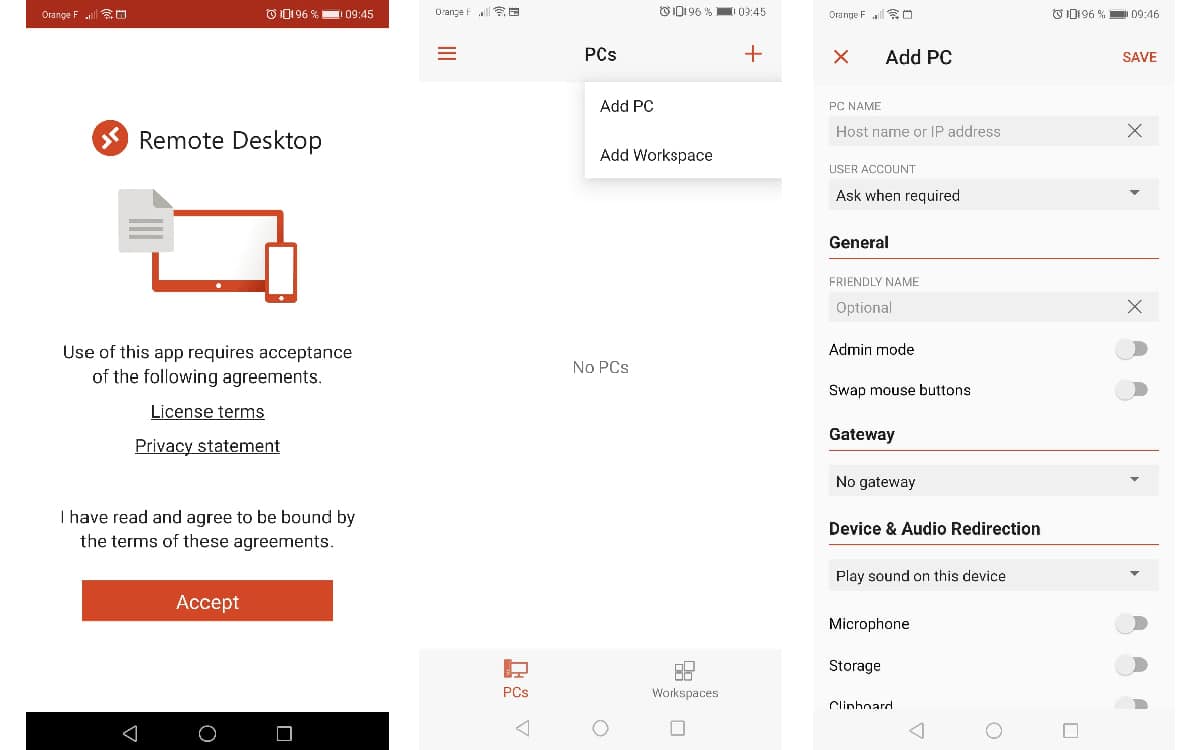
VNC を使用して PC をリモート制御する方法
リモート デスクトップと同様に、VNC を使用すると、スマートフォン経由で同じネットワークに接続されている PC にアクセスできます。このアプリケーションは、Windows、macOS、Linux でも利用できます。もっと冒険したい人のために、Raspberry Pi 用のバージョンもあります。その使用方法は次のとおりです。
- に行くこのサイトそしてダウンロードVNCサーバー
- 必ずチェックボックスをオンにしてアプリケーションをインストールしますVNCサーバーのファイアウォール例外を追加
- VNC アカウントにログインし、クリックします。適用する
- スマートフォンで、PlayストアまたはアプリストアそれからアプリをダウンロードしてくださいVNCビューア
- 開いたら、VNC アカウントにログインします。
- 画面に表示されたPCの名前をクリックします。
- PCに設定したユーザー名とパスワードを入力してください
次に、アプリケーションはチュートリアル フェーズを開始して、その仕組みを説明します。これで PC に接続されました。アクセスを遮断するには、ボタンをクリックするだけです×画面右上の をクリックするか、アプリケーションを閉じてください。
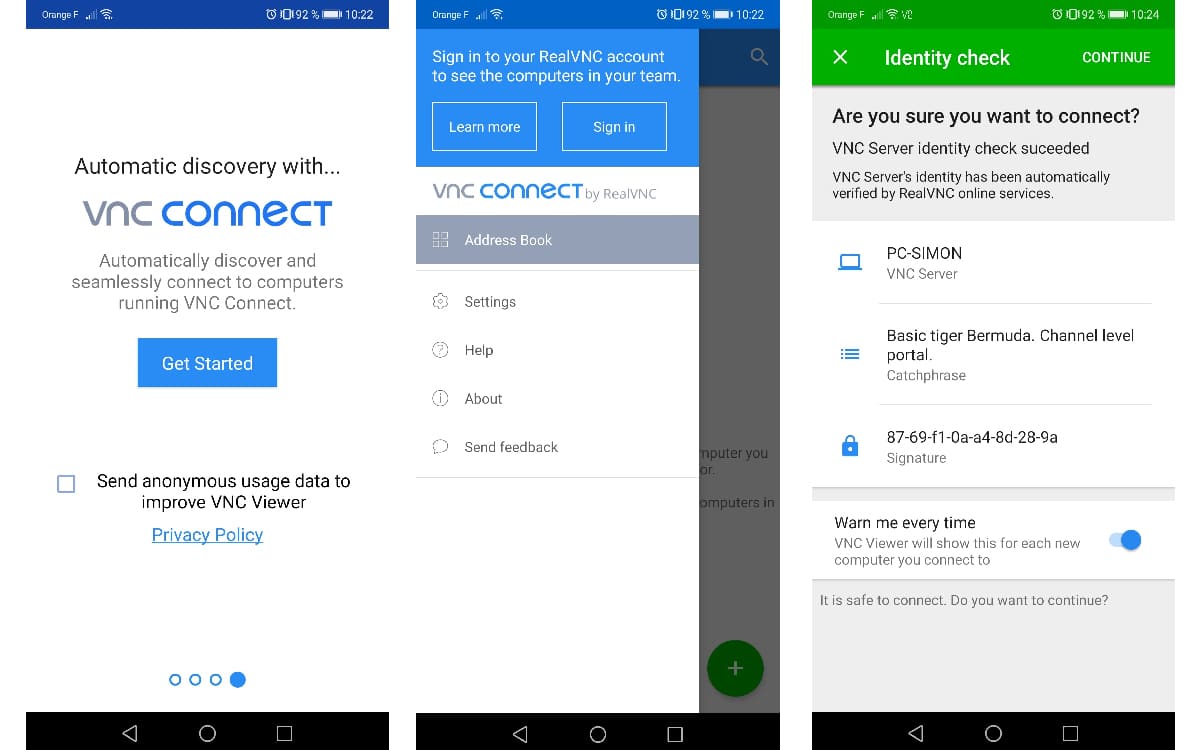
同じテーマについて:Android TVを使用すると、スマートフォンをリモコンとして使用できるようになります
Chrome リモート デスクトップを使用して PC をリモート制御する方法
ただし、同じ屋根の下にいない場合、つまり同じネットワークに接続していない場合でも、パニックに陥る必要はありません。いくつかのアプリケーションを使用すると、スマートフォンから PC をリモート制御できます。 Android では、特に TeamViewer、Splashtop、LogMeIn、GoToMyPC が見つかります。前のソリューションと同様に、サーバーをコンピューターにインストールし、クライアントを携帯電話にインストールして、必要な情報を入力するだけで貴重なゴマを入手できます。
この記事では、特に Chrome リモート デスクトップに焦点を当てます。これは、この分野で最も人気のあるソリューションの 1 つですが、最も効果的で実装が簡単なソリューションの 1 つでもあります。すべてをご説明します。
- まだダウンロードしていない場合は、Chrome をダウンロードしてインストールします
- このサイトにアクセスしてダウンロードしてくださいChrome リモート デスクトップ
- インストールを開始する
- 入力PCの名前Chromeページで
- 6桁のコードを入力してクリックしてください起動するには
- スマートフォンで、PlayストアまたはアプリストアそれからアプリをダウンロードしてくださいChrome リモート デスクトップ
- アプリケーションを開き、以前に構成した PC を選択します
- 6桁のコードを入力してください
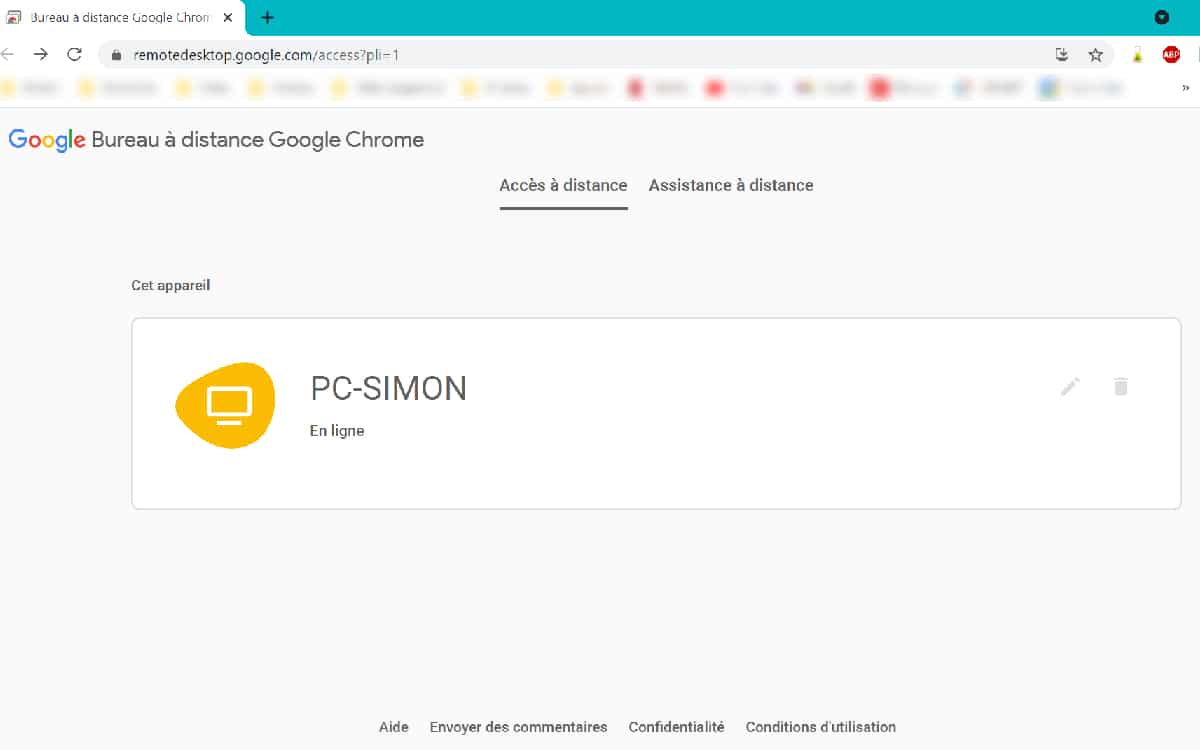
これで、同じネットワークに接続する必要がなく、PC をリモートで制御できるようになりました。ここでは、緊急または日常のあらゆるニーズに対応する 3 つの非常に実用的なソリューションを紹介します。 1 つを忘れた場合、または他のものを知っている場合は、コメントで遠慮なく共有してください。






